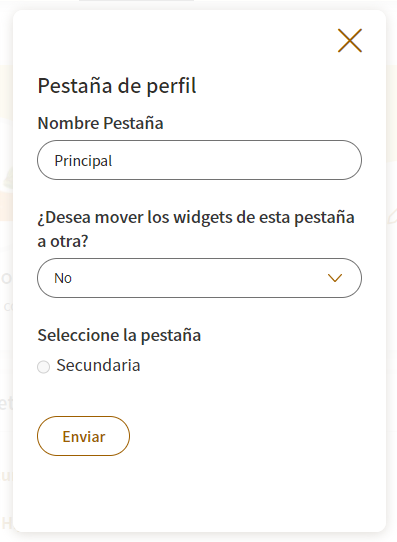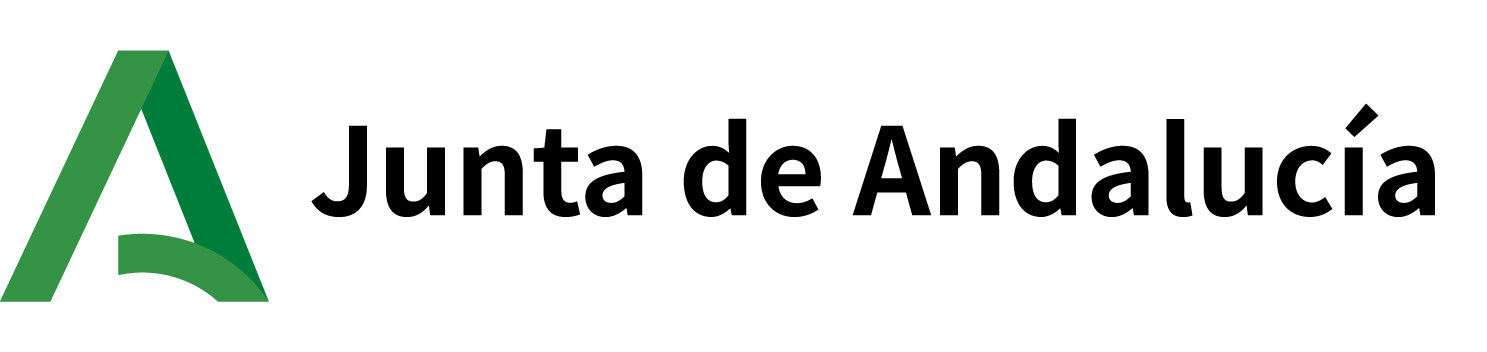Grupos
Los Grupos son la forma natural de asociarse entre usuarios en la Red Profesional, ya sea por intereses comunes o por la necesidad de trabajar con otros compañeros en un entorno de colaboración.
Como miembro de un grupo, se puede ver el contenido que otros usuarios hayan creado, realizar comentarios en él e incluso crear contenido propio, siempre que el grupo lo permita. Cada grupo, tiene disponible una serie de opciones de contenido, que el creador/administrador ha decidido sobre él. Las principales opciones de contenido son las noticias, blogs, discusiones, favoritos, páginas o ficheros, sin embargo, hay disponibles otras más avanzadas como las ideas, debates, páginas avanzadas, etc.
Tipos
Se pueden distinguir dos tipos de grupos en la Red Profesional:
- Abiertos: En estos grupos, el usuario no requiere de una invitación y puede unirse a ellos, pulsando sobre el botón de «Unirme al grupo» desde la página principal de cada uno. Se usa para aquellos grupos, en los cuales, se requiere una participación lo más alta posible ya sea con fines de comunicación o de marketing.
- Cerrados: Si el usuario desea unirse a un grupo cerrado, debe enviar una petición de unión desde la página principal del mismo, o ser invitado por el administrador de este. Se usa para aquellos grupos, los cuales, utilizan recursos de trabajo colaborativo para gestionar proyectos, recursos, etc., debido a la dispersión geográfica o necesidad de un lugar centralizado de colaboración.
La Vista de Grupos
Para acceder a la vista de un grupo, el usuario debe dirigirse a «Grupos» y seleccionar uno de los grupos a los que pertenece. Acto seguido, se mostrará la página principal del grupo.
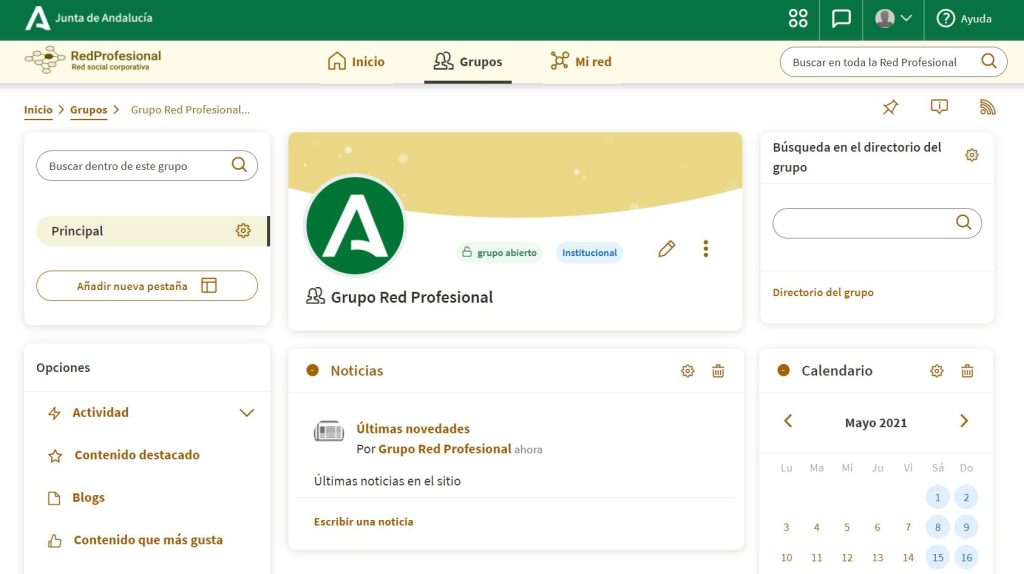
Crear un Grupo
Cualquier usuario de la Red Profesional puede crear un grupo y/o ser administrador de este. Se pueden crear grupos para colaborar en temas que interesen a la comunidad de usuarios y decidir desde el nombre, logotipo o aspecto de este hasta qué contenidos y cómo se mostrarán. También se podrán editar o eliminar los contenidos ya existentes.
Para crear un grupo, el usuario debe acceder a «Grupos» y desde allí pulsar el botón «Crear un nuevo grupo». Es recomendable realizar una búsqueda del nombre del grupo a crear en la Red Profesional, por si ya existiera uno con el mismo nombre o contenido.
Las opciones de creación de un grupo son las siguientes:
- Añada un icono a este grupo: Imagen principal del grupo.
- Nombre del grupo: Nombre que identificará el grupo, el cual, podrán ver todos los usuarios que quieran unirse a él.
- Descripción completa: El usuario podrá añadir más detalles sobre el grupo.
- Descripción breve: Un resumen de la descripción anterior.
- Añadir etiquetas: Son palabras, mediante la cuales, los usuarios podrán hacer una búsqueda más exhaustiva de los grupos de la Red Profesional. Por esta razón, es recomendable añadir etiquetas que estén relacionadas con el contenido del grupo.
- Elija quién puede unirse a este grupo: Si el usuario selecciona «abierto», cualquier usuario de la Red Profesional podrá unirse voluntariamente al grupo si, por el contrario, selecciona «cerrado», los usuarios solo podrán unirse al grupo a través de una invitación enviada o aceptada por el administrador.
- Opciones de grupo: El usuario puede elegir las herramientas que desea implementar en su grupo.
- Qué acceso quieres que tenga por defecto este grupo: Usuarios que tendrán acceso a la vista del grupo.
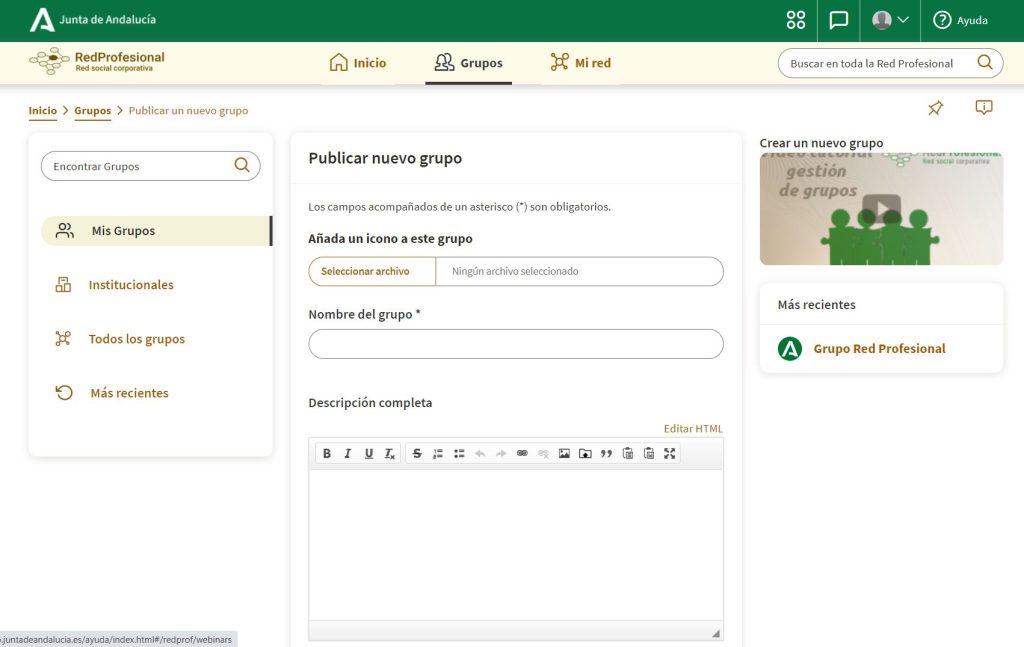
Agregar widgets
Al crear o editar un grupo, el usuario puede seleccionar la opción «Habilitar la gestión de widgets». Esta opción cambiará el estilo de los widgets por defecto de la Red Profesional por una agregación personal basada en el criterio del administrador. La página principal del grupo se mostrará vacía y el administrador podrá añadir widgets de uno en uno y moverlos libremente por la página.
Por defecto, un grupo siempre constará de una pestaña llamada «Principal», la cual, se muestra en la parte izquierda de la página. Esta pestaña hará referencia a una vista del grupo, en la que se podrán añadir y configurar diferentes widgets. Sin embargo, se pueden añadir más pestañas, desde el botón «Añadir nueva pestaña», como se puede apreciar en la siguiente imagen:
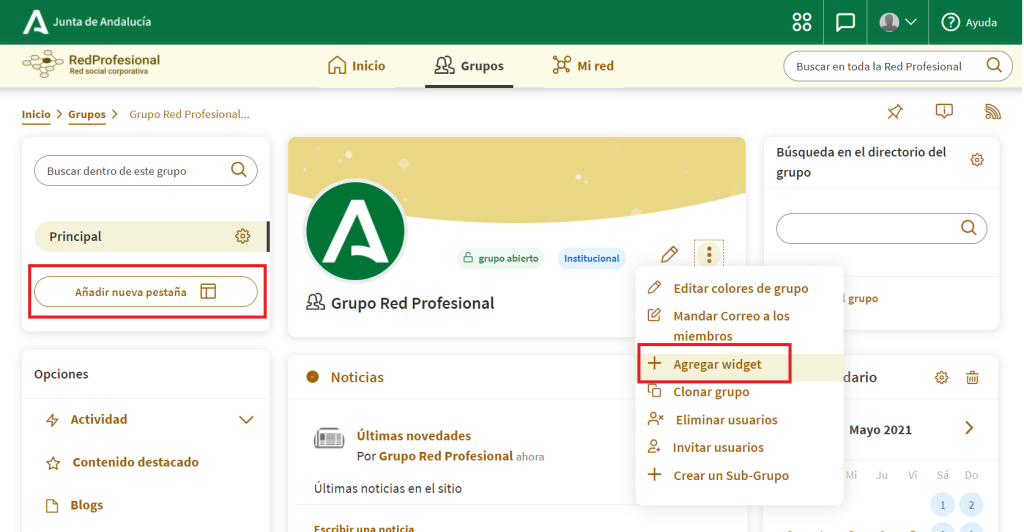
Subgrupos
Los subgrupos, son a todos los efectos, grupos de la Red Profesional, pero con la peculiaridad de que pertenecen a un grupo padre. Para ser miembro de estos subgrupos, los usuarios deben pertenecer al grupo padre, ya que, si no es así, no existirá la opción de poder unirse el subgrupo.
Si se quieren ver los subgrupos existentes en un grupo, el administrador debe añadir un widget que los listará por orden alfabético.
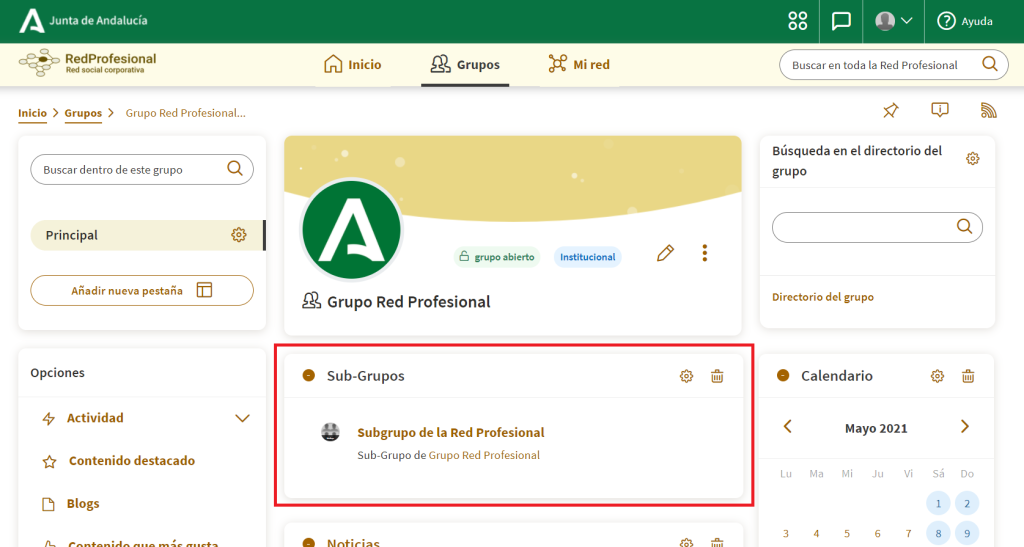
Para la creación de un subgrupo, el usuario puede hacerlo a través del botón de «Crear un Sub-Grupo» que se muestra en el desplegable principal del grupo. Una vez pulsado, se abrirá un formulario, el cual, será el mismo que para la creación de un grupo.
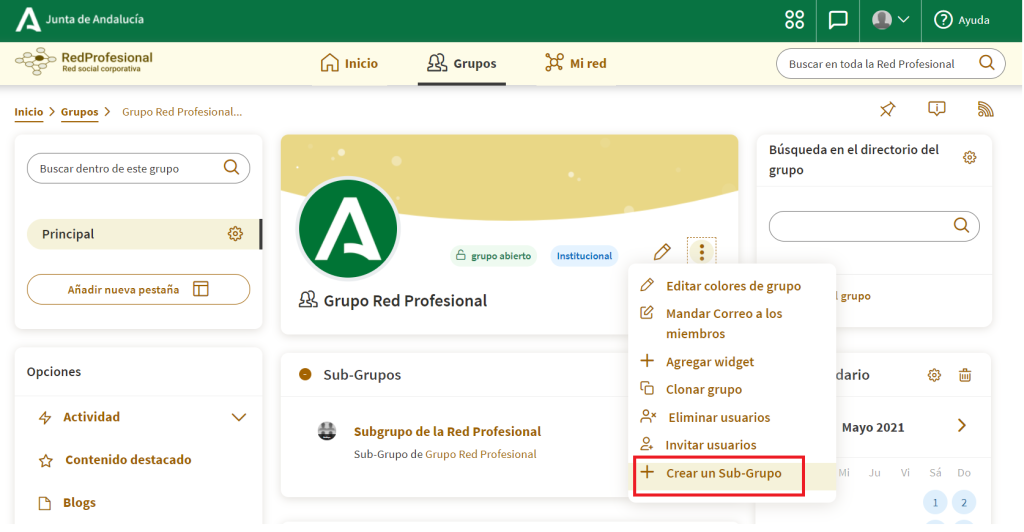
Gestión de grupos
Gestión de la Administración
Una vez creado un grupo, el usuario administrador de este, podrá editar y administrar el grupo según sus preferencias. Para ello, debe pulsar el icono del lápiz situado en la cabecera del grupo y se abrirá una vista con dos pestañas: Perfil del Grupo / Otras opciones.
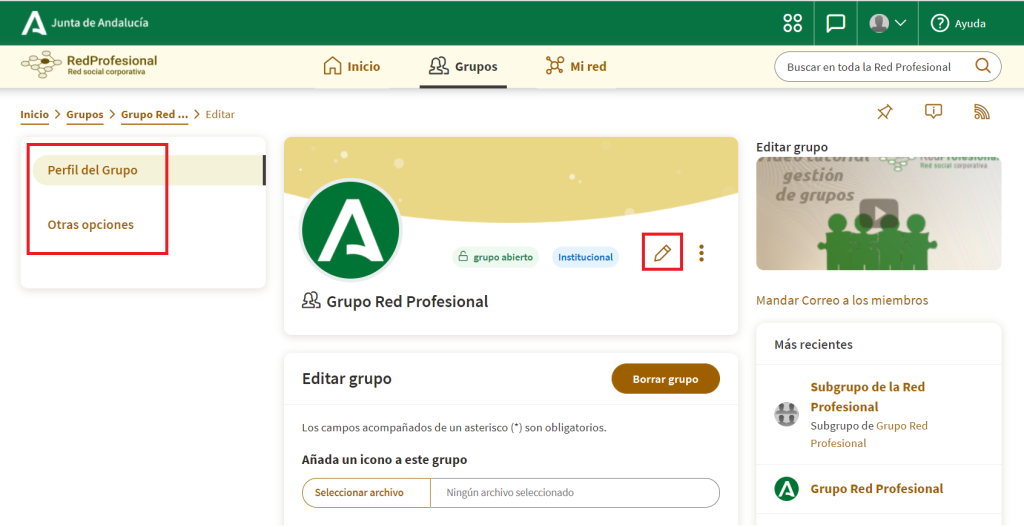
- PERFIL DEL GRUPO: El administrador del grupo puede editar todas las opciones definidas anteriormente en «Crear un grupo» y cambiar el propietario de este. Si selecciona otro usuario como propietario, dejará automáticamente de ser administrador del grupo, por lo que no tendrá permisos para gestionarlo.

- OTRAS OPCIONES: El administrador podrá definir una serie de opciones para el grupo como, por ejemplo, hacerlo Institucional (ver Grupos Institucionales), seleccionar la ordenación de diferentes elementos del grupo, hacerlo subgrupo de otro grupo o mover el grupo actual al primer nivel, es decir, que deje de ser un subgrupo de otro grupo padre.
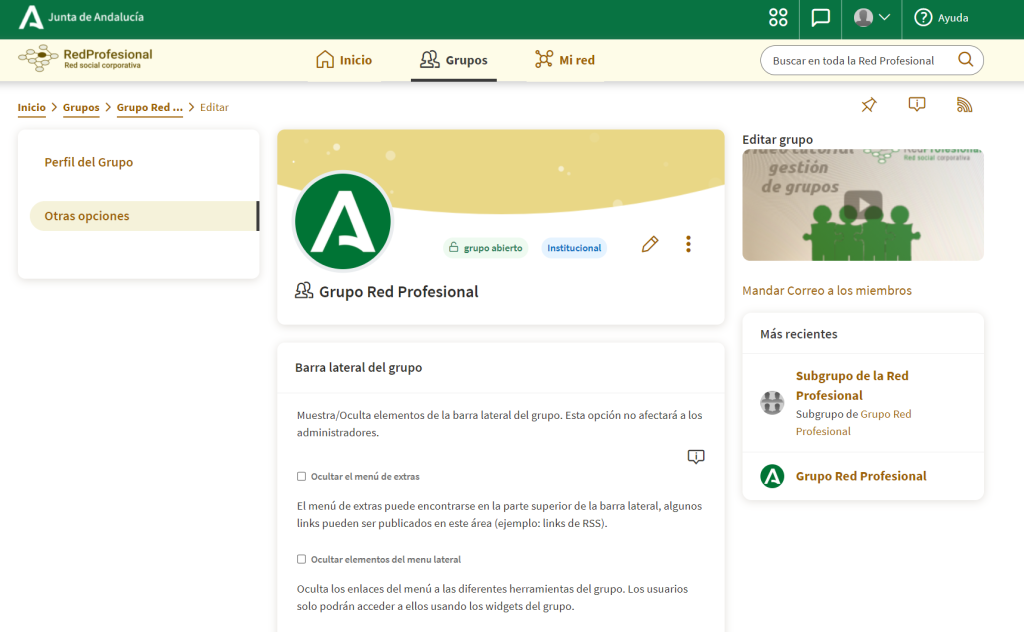
Gestión de los Miembros
Los administradores del grupo, pueden invitar a los usuarios de la Red Profesional a pertenecer a él, pulsando el botón de «Invitar usuarios» situado en el desplegable principal del grupo. Una vez pulsado, se le mostrará al usuario una serie de opciones:
- SIGUIENDO: El administrador, podrá elegir de la lista de usuarios que sigue a aquellos que desea invitar al grupo.
- USUARIOS: Se podrá seleccionar cualquier usuario perteneciente a la Red Profesional, mediante una búsqueda de su nombre, a ser parte del grupo.
- USANDO CORREO ELECTRÓNICO: El administrador podrá invitar a usuarios de la Red Profesional a ser parte del grupo, introduciendo sus correos electrónicos.
- FICHERO CSV: A través de una exportación de datos de usuarios, el administrador podrá invitar a usuarios a que forme parte del grupo.

En los grupos cerrados, los usuarios no pueden unirse al grupo directamente, si no que tienen que enviar una petición de unión. Para ver estas peticiones de unión, el administrador debe pulsar el texto de «Administrar solicitudes de unión», situado en el desplegable principal del grupo.
Los administradores del grupo disponen de una funcionalidad para dar de baja de forma masiva múltiples usuarios, utilizando un archivo con extensión «csv». Para hacer uso de dicha funcionalidad, hay que acceder a la vista del grupo y pulsar en el botón «Eliminar usuarios» que se visualiza en el desplegable principal del grupo.
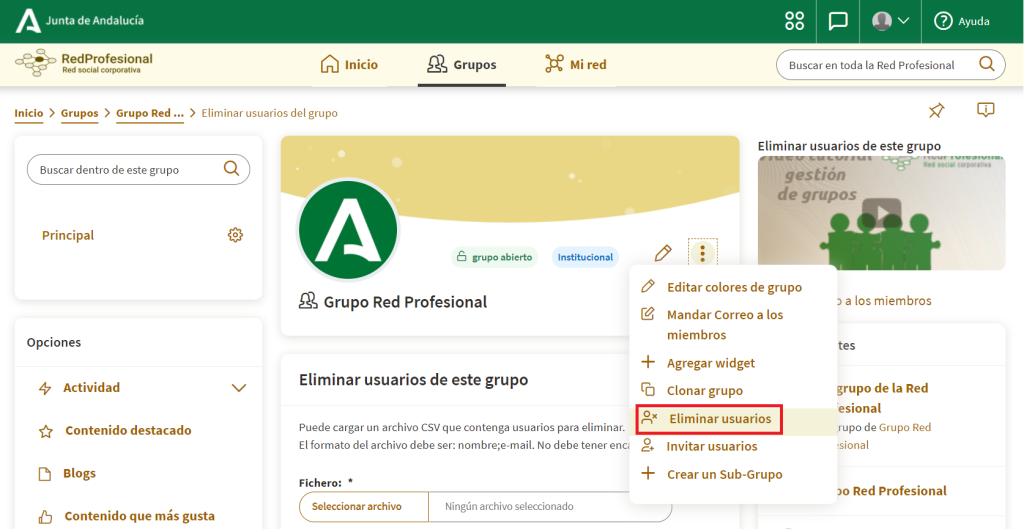
Cualquier usuario puede consultar los miembros que pertenecen a un grupo accediendo a la sección de Directorio del grupo, que se encuentra en un banner situado en la parte lateral derecha. Al hacer clic sobre dicha sección, se mostrará un listado de los usuarios que pertenecen al grupo.
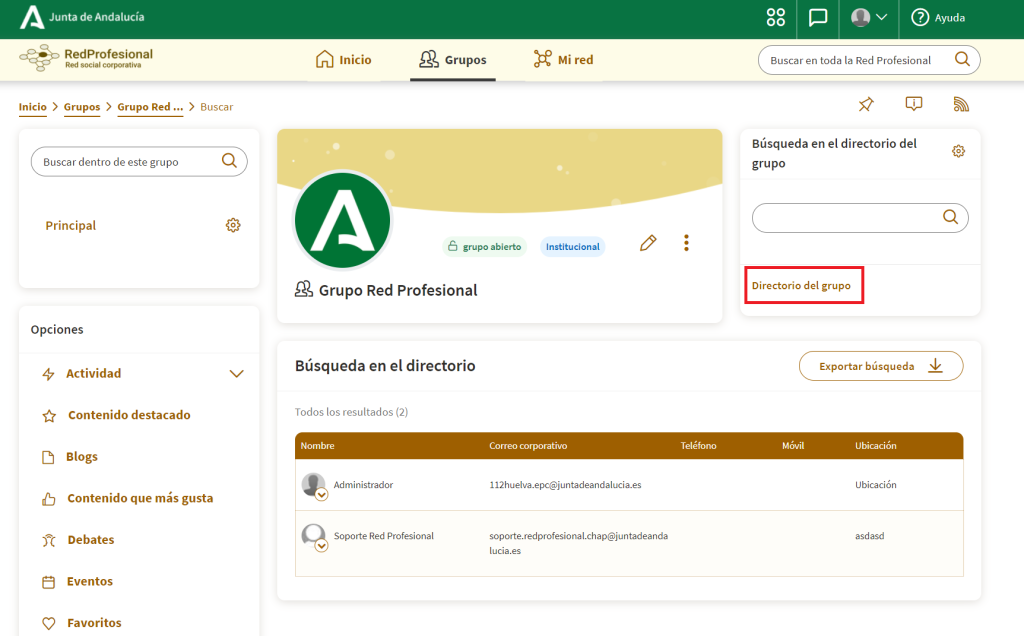
Clonación de grupos
Los administradores de un grupo, puede realizar una copia de este, mediante la opción de «Clonar grupo». Esto creará un nuevo grupo con la misma estructura de pestañas y widgets que el grupo clonado, sin incluir los contenidos (noticias, blogs, ficheros, etc.).
Para realizar la clonación de un grupo, el usuario debe ser administrador del grupo. Se debe pulsar el botón «Clonar grupo» que se muestra en el desplegable principal.
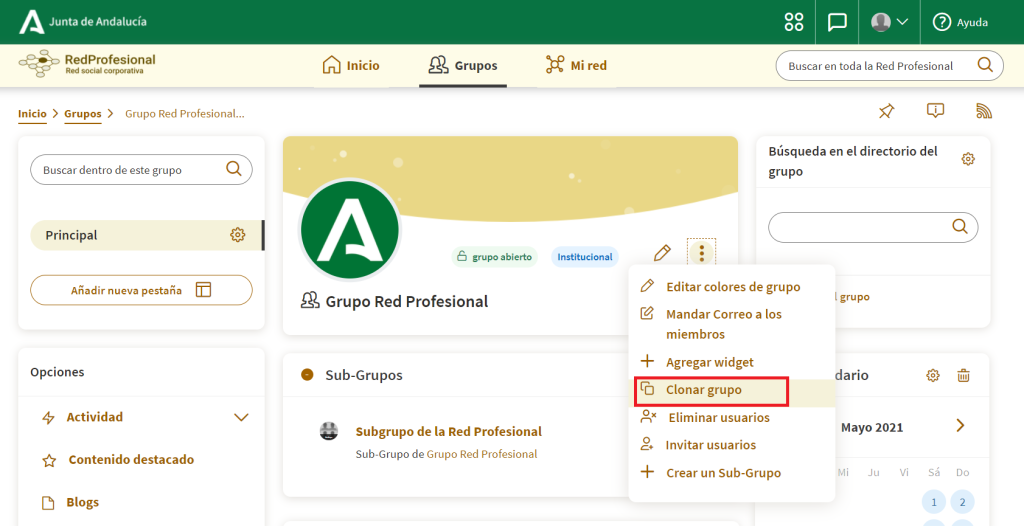
Al hacer clic en el botón, se redirigirá al usuario a la vista principal del nuevo grupo clonado, que tendrá por título el mismo que el original, añadiéndole «(Clonado)».
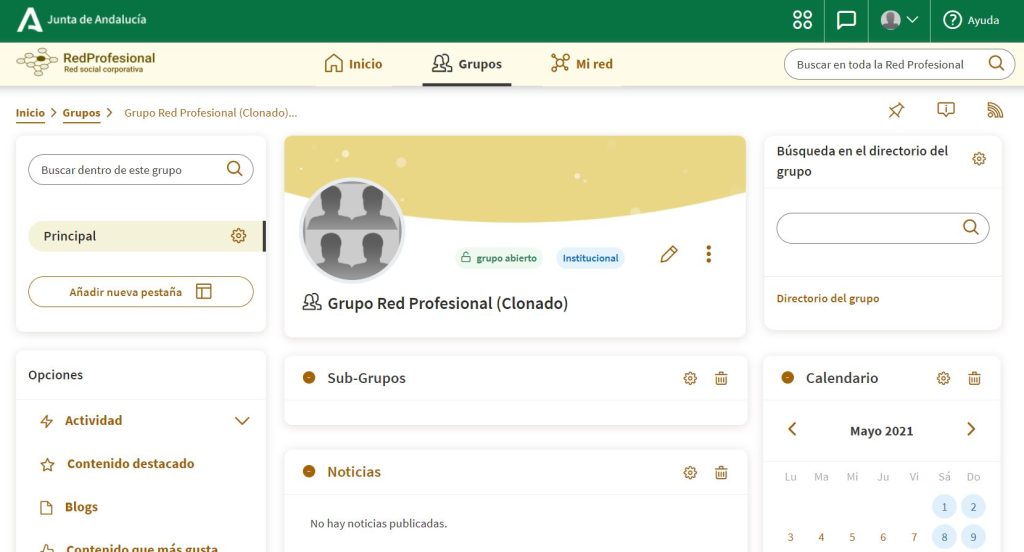
Pestañas
Cambiar la pestaña principal
Los administradores de un grupo pueden establecer la pestaña por defecto del grupo, es decir, la pestaña que no podrá ser eliminada.
Para realizar dicha modificación, el grupo debe tener al menos 2 pestañas creadas. A continuación, se debe acceder a la configuración de la pestaña que se quiere establecer como principal.
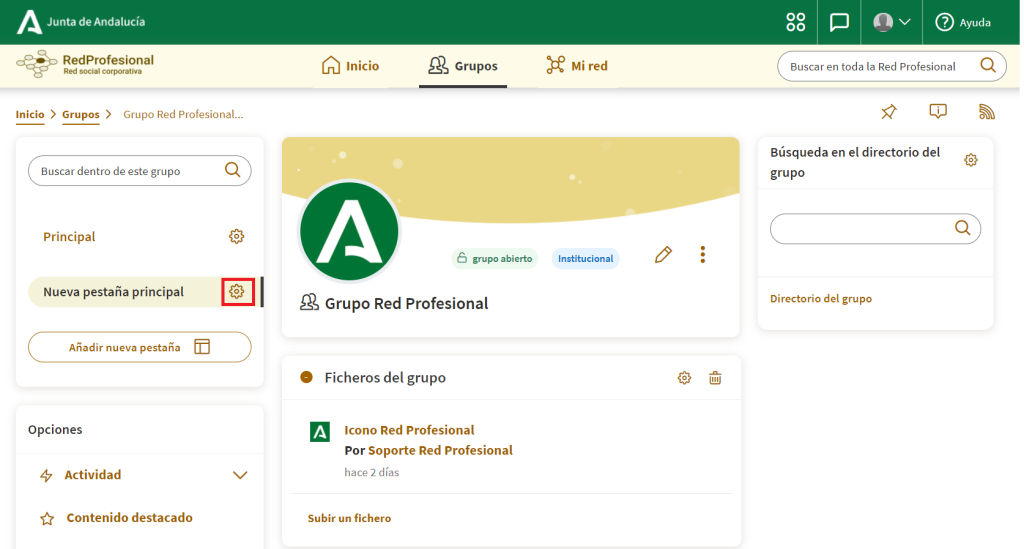
En el formulario que se muestra, hay que pulsar el botón «Convertir en pestaña por defecto».
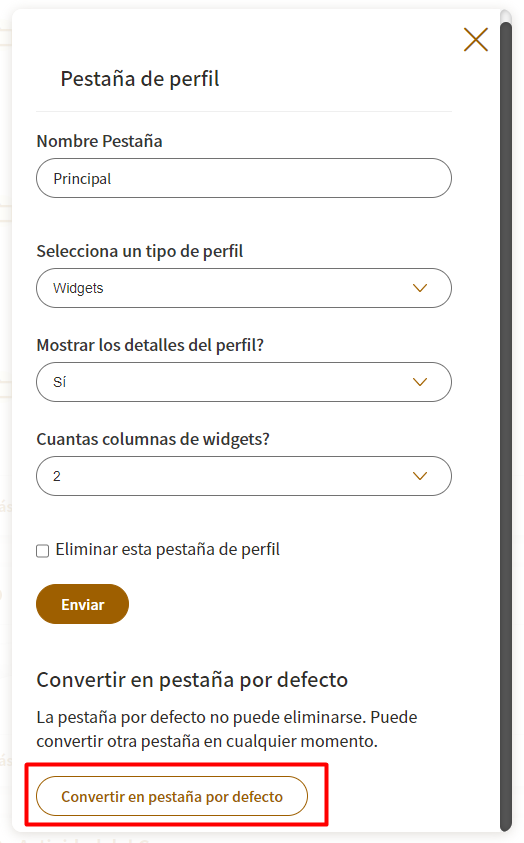
Eliminar pestañas
Para eliminar una pestaña de un grupo, que no sea la establecida por defecto, hay que pulsar en el botón de configuración de la pestaña.
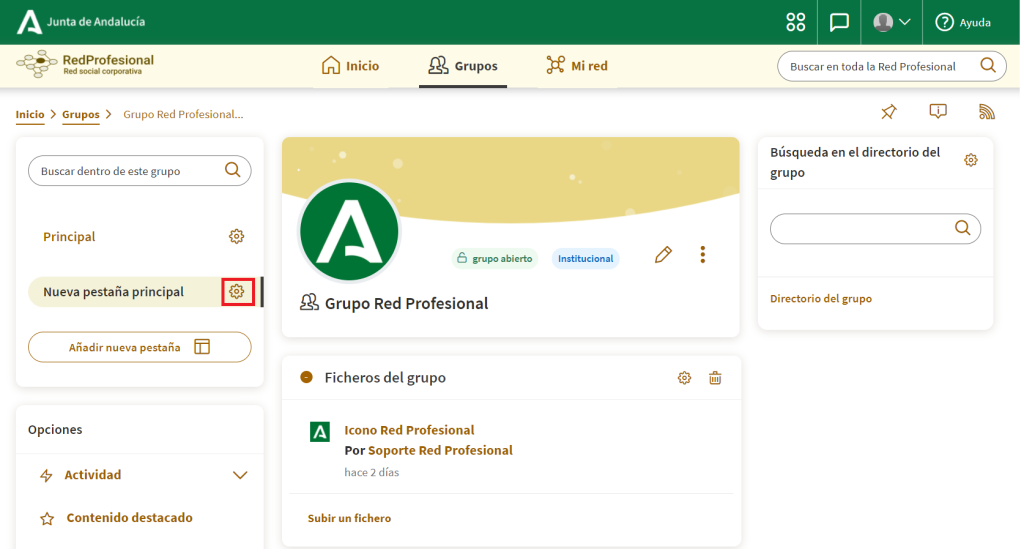
Se mostrará un formulario, que tendrá disponible un campo para marcar si se desea borrar la pestaña.
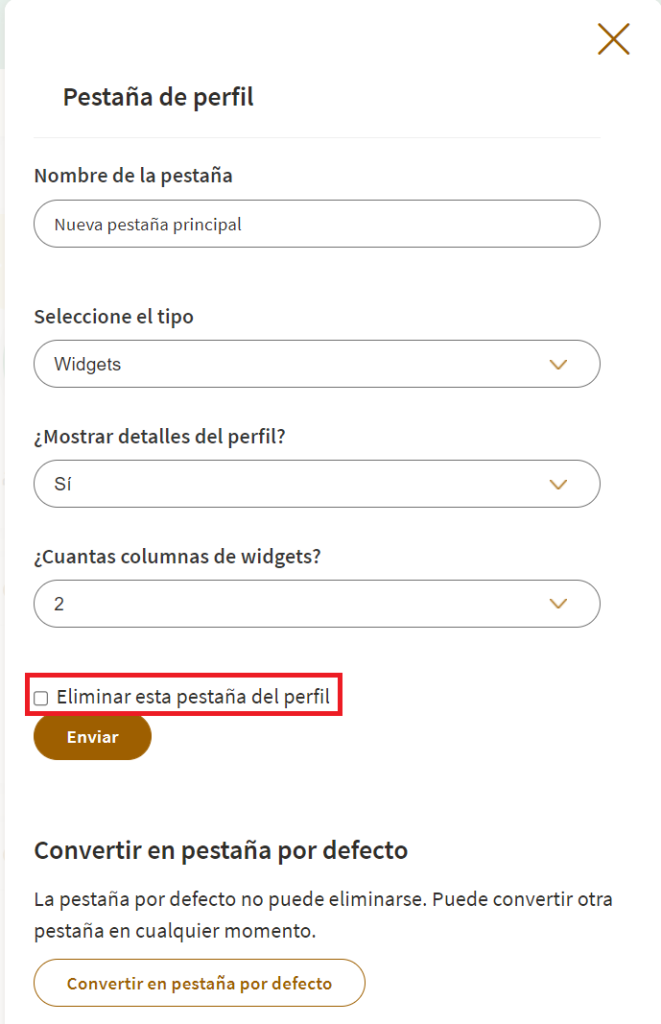
Si se selecciona el campo «Eliminar esta pestaña de perfil», se mostrará un nuevo formulario para especificar qué acciones se realizarán sobre los widgets que contiene la pestaña que va a eliminarse, ofreciendo la posibilidad de mover todos los widgets a otra de las pestañas del grupo.